Jak zmienić rozmiar przechowywania kosza w systemie Windows 11/10?
Kosz w systemie (Recycle Bin)Windows 11/10 służy do przechowywania usuniętych plików. Działa jako siatka bezpieczeństwa, ponieważ chroni pliki przed natychmiastowym usunięciem z dysku twardego. Zazwyczaj za każdym razem, gdy plik jest usuwany z systemu, system Windows umieszcza go w Koszu(Recycle Bin) na określony czas, więc jeśli kiedykolwiek będziesz potrzebować plików z powrotem, możesz użyć tej funkcji i przywrócić jeden lub wiele plików zgodnie z wymaganiami. Ale Kosz(Recycle Bin) nie zachowa wszystkich usuniętych plików na zawsze!
Zwiększ rozmiar Kosza
Za każdym razem, gdy usuwasz plik w systemie Windows(Windows) , trafia on bezpośrednio do Kosza(Recycle Bin) . Te usunięte pliki trafiają do Kosza(Recycle) , aż osiągną wstępnie skonfigurowany maksymalny rozmiar (lub dopóki użytkownik nie opróżni kosza). Gdy Kosz(Recycle) osiągnie maksymalny limit, automatycznie usuwa najstarsze pliki z kosza, aby zrobić miejsce na nowe pliki.
Większość użytkowników nigdy nie dostosowuje domyślnych ustawień Kosza(Recycle Bin) i nie pozwala mu wykonywać swojej pracy. Ale dzisiaj przeprowadzimy Cię przez etapy modyfikowania rozmiaru kosza w Windows 11/10 .
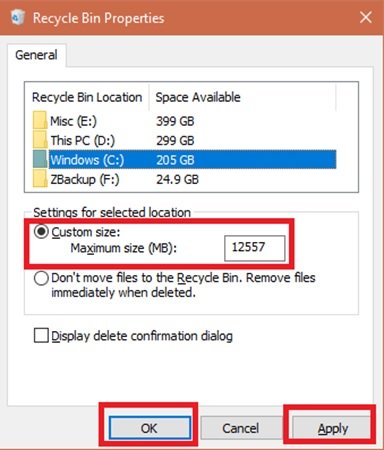
Zmień rozmiar przechowywania kosza(Change Recycle Bin Storage Size) w Windows 11/10
Możesz dostosować domyślne ustawienia Kosza(Recycle Bin) , aby zmienić maksymalny rozmiar przechowywania i zwiększyć liczbę plików przechowywanych w koszu, aby w razie potrzeby móc je przywrócić. Oto kroki, które należy wykonać, aby zmodyfikować rozmiar pamięci Kosza w (Recycle Bin)systemie Windows 10(Windows 10) :
- Znajdź „Kosz” na pulpicie i kliknij prawym przyciskiem myszy ikonę.
- Z menu rozwijanego wybierz „ Właściwości(Properties) ”.
- Wybierz „Lokalizacja kosza” z dostępnych opcji
- Wybierz opcję, którą chcesz skonfigurować.
- Przejdź(Navigate) do „ Ustawienia(Settings) dla wybranej lokalizacji”.
- Zaznacz opcję „Rozmiar niestandardowy”.
- Teraz przejdź do pola „Maksymalny rozmiar (MB)”.
- Określ maksymalną ilość miejsca na dysku twardym, jaką Kosz(Recycle Bin) może wykorzystać do przechowywania usuniętych danych.
- Kliknij „Zastosuj” i „OK”, aby zapisać zmiany.
Możesz ustawić maksymalny rozmiar w MB (1024 MB = 1 GB) dla żądanego miejsca.
Zrobione! Teraz Twój Kosz(Recycle Bin) może przechowywać więcej (lub mniej) plików, w zależności od tego, co określiłeś.
Należy pamiętać, że obliczenia rozmiaru Kosza(Recycle Bin) są oparte na przydziale dysku użytkownika, a nie na rozmiarze dysku. W Windows 10/8/7/Vista domyślny rozmiar to 10% pierwszych 40 GB przydziału i 5% każdego przydziału powyżej 40 GB.
Powiązane(Related) : Ten plik jest za duży, aby go przetworzyć. Czy chcesz go trwale usunąć ?
Ważne jest, aby pamiętać, że w przypadku posiadania wielu dysków twardych, partycji lub zewnętrznego dysku twardego podłączonego do komputera, każda lokalizacja będzie miała swój własny Kosz(Recycle Bin) i ustawienia. Ale nawet jeśli każdy dysk ma własny folder Kosz(Recycle Bin) , zawartość wszystkich folderów jest łączona i wyświetlana w normalnym widoku Kosz(Recycle Bin) . Tak więc zobaczysz wszystkie usunięte pliki w Koszu(Recycle Bin) , bez względu na to, skąd pochodzą.
Ponadto dyski wymienne, takie jak dyski flash USB i karty pamięci, nie mają Kosza(Recycle Bin) . Pliki(Files) usunięte z dysków wymiennych są trwale usuwane.
Chociaż skupiliśmy się w tym przewodniku na Windows 11/10 , te same instrukcje mogą być używane w systemach Windows 7(Windows 7) i Windows 8.1 .
Kosz to jedna z funkcji, którą większość z nas ignoruje, ale przy niewielkich poprawkach(Recycle Bin) możemy sprawić, by działała tak, jak chcemy; Przeczytaj ten blog, aby uzyskać więcej porad i wskazówek dotyczących Kosza( tips and tricks on Recycle Bin) .
Mamy nadzieję, że ten przewodnik bardzo Ci pomoże od przypadkowego usunięcia ważnych plików.
Related posts
Włącz, wyłącz pole potwierdzenia usunięcia dla kosza w systemie Windows 11/10
Sztuczki i porady dotyczące kosza dla systemu Windows 11/10
Usunięte pliki nie wyświetlają się w Koszu w systemie Windows 11/10
Kosz jest uszkodzony w systemie Windows 11/10? Zresetuj to!
Jak przywrócić usunięty plik z Kosza w systemie Windows 11/10?
Automatycznie opróżnij kosz w systemie Windows 10 za pomocą automatycznego kosza
Jak korzystać z przestrzeni dyskowych w systemie Windows 11/10
Nie można opróżnić Kosza po aktualizacji Windows 10 Creators Update
Jak otworzyć Właściwości systemu w Panelu sterowania w systemie Windows 11/10?
Recycle Bin Manager dla Windows 10: RecycleBinEx i BinManager
Jak włączyć lub wyłączyć zarezerwowaną pamięć masową w systemie Windows 11/10?
Jak zaktualizować pulę pamięci dla miejsc do przechowywania w systemie Windows 11/10?
Kosz jest wyszarzony w ustawieniach ikon pulpitu w systemie Windows 10
5 sposobów na odzyskanie usuniętych plików z Kosza w systemie Windows 10
Jak zmienić rozmiar pamięci podręcznej Microsoft Edge w systemie Windows 11/10?
Jak usunąć miejsce do przechowywania z puli pamięci w systemie Windows 11/10?
Włącz połączenia sieciowe w nowoczesnym trybie gotowości w systemie Windows 11/10
Utwórz kopię zapasową, przenieś lub usuń PageFile.sys podczas zamykania systemu Windows 11/10
Jak sprawdzić dziennik zamykania i uruchamiania w systemie Windows 11/10?
Kosz w systemie Windows 10 i Windows 11 -
